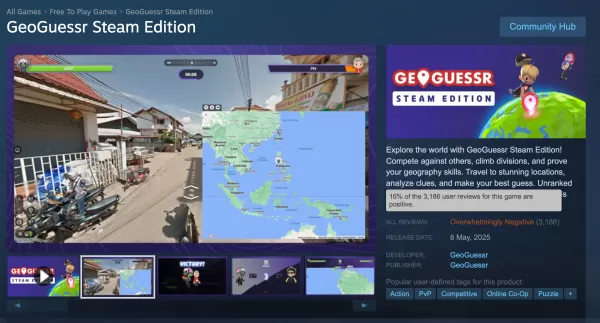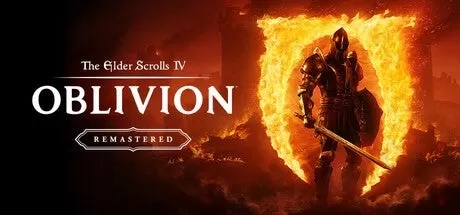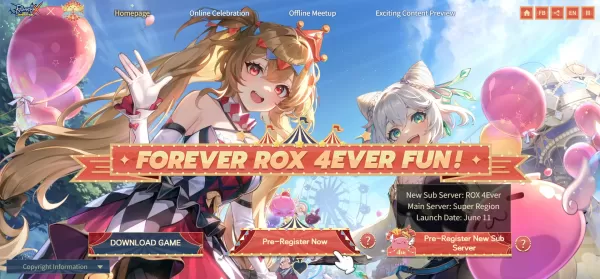Boote Beacon ကြိုတင်စာရင်းသွင်းခြင်းနှင့်ကြိုတင်မှာယူပါ
- By Harper
- Feb 19,2025
Google Chrome ၏ chrome-in-in-in-in-in ဘာသာပြန်ပါ!
ဤလမ်းညွှန်သည် Google Chrome ကို အသုံးပြု. ဝက်ဘ်စာမျက်နှာများကိုမည်သို့ကြိုးပမ်းအားထုတ်ရမည်ကိုခြေလှမ်းတစ်ဆူလမ်းဖွင့်လှစ်ခြင်းနှင့် ပတ်သက်. လမ်းတစ်လျှောက်လှည့်လည်သွားလာမှုကိုပေးသည်။ စာမျက်နှာများလုံး, ရွေးချယ်ထားသောစာသားတစ်ခုလုံးကိုမည်သို့ဘာသာပြန်ရမည်နှင့်သင်၏ဘာသာပြန်ချိန်ညှိချက်များကိုချောမွေ့စွာစုံစမ်းတတ်သောကြည့်ရှုခြင်းအတွေ့အကြုံအတွက်သင်၏ဘာသာပြန်ချိန်ညှိချက်များကိုစိတ်ကြိုက်ပြုလုပ်နိုင်သည်ကိုလေ့လာပါ။
အဆင့် 1: Settings menu ကိုသုံးခြင်း
သင်၏ browser 0 င်းဒိုး၏ညာဘက်အပေါ်ထောင့်ရှိ Chrome Menu Icon (များသောအားဖြင့်ဒေါင်လိုက်အစက်သုံးခုသို့မဟုတ်သုံးအလျားလိုက်မျဉ်းကြောင်းသုံးခု) ကိုနှိပ်ပါ။

အဆင့် 2 - ချိန်ညှိချက်များသို့သွားရန်
Dropdown Menu တွင် "Settings" option ကိုရွေးချယ်ပါ။ ၎င်းသည် Chrome ၏ Settings စာမျက်နှာကိုဖွင့်လိမ့်မည်။

အဆင့် 3: ဘာသာပြန်ချိန်ညှိချက်များကိုနေရာချထားခြင်း
Settings စာမျက်နှာ၏ထိပ်တွင်ရှာဖွေရေးဘားကိုသင်တွေ့လိမ့်မည်။ သက်ဆိုင်ရာချိန်ညှိချက်များကိုလျင်မြန်စွာရှာဖွေရန် "ဘာသာပြန်ဆိုခြင်း" သို့မဟုတ် "ဘာသာစကား" ကိုထည့်ပါ။
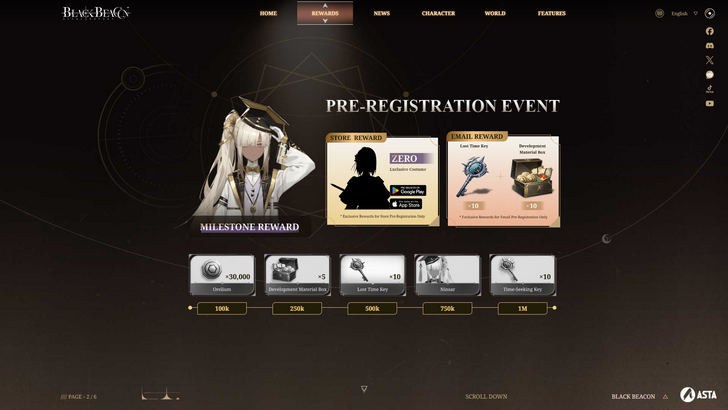
အဆင့် 4: ဘာသာစကားချိန်ညှိချက်များကိုရယူခြင်း
"ဘာသာပြန်ခြင်း 0 န်ဆောင်မှုများ" အတွက်ရွေးချယ်စရာတစ်ခုကိုသင်တွေ့လိမ့်မည်။ ဒီ option ကိုနှိပ်ပါ။
အဆင့် 5. စီမံခြင်းဘာသာများကိုစီမံခြင်း
ဘာသာစကားချိန်ညှိချက်များတွင် Chrome မှထောက်ပံ့သောဘာသာစကားများကိုစာရင်းပြုစုထားသော dropdown menu ကိုသင်တွေ့လိမ့်မည်။ ဘာသာစကားအသစ်များထည့်သွင်းရန်သို့မဟုတ်တည်ဆဲသူများကိုစီမံရန် "add add usings" ကိုနှိပ်ပါ။
အဆင့် 6. အလိုအလျောက်ဘာသာပြန်ခြင်း
အရေးကြီးသည်မှာ "သင်ဖတ်ရှုသောဘာသာစကားဖြင့်မဟုတ်သောစာမျက်နှာများကိုဘာသာပြန်ရန်ကမ်းလှမ်းရန်ကမ်းလှမ်းမှုကို" ရွေးချယ်ပါ။ ၎င်းသည်သင်၏ပုံမှန် browser ဘာသာစကား မှလွဲ. အခြားဘာသာစကားများအတွက်ဘာသာပြန်ဆိုမှုကိုအလိုအလျောက်ဘာသာပြန်ဆိုရန်အတွက် Chrome ကိုနှိပ်ပါ။
ဤအဆင့်များကိုလိုက်နာခြင်းအားဖြင့်သင်သည် Google Chrome ၏ဘာသာပြန်အင်္ဂါရပ်များ၏စွမ်းအားကို အသုံးချ. ဘာသာစကားမည်သို့ပင်ရှိပါစေ, ဝဘ်ကိုလွယ်လွယ်ကူကူပြုလုပ်နိုင်သည်။